Comment mettre à jour Centos
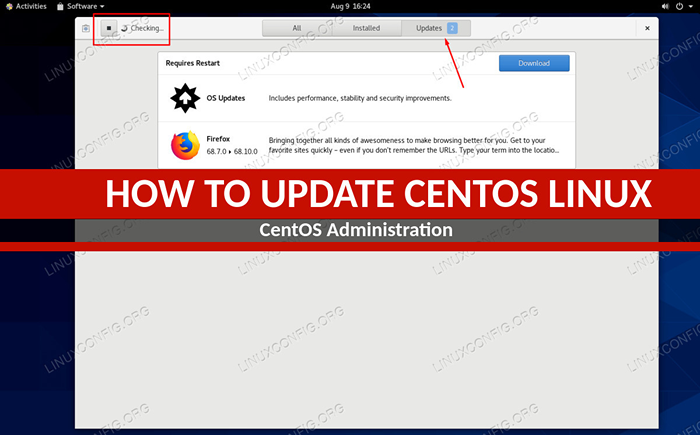
- 3801
- 199
- Clara Nguyen
Comme toutes les distros Linux, il est important de garder votre système CentOS à jour afin de vous assurer que vous avez les dernières mises à jour de sécurité et les dernières fonctionnalités. La mise à jour du système implique généralement simplement la mise à niveau de tous les packages installés à leurs dernières versions. Toutes les quelques années, il y a une nouvelle version de CentOS publiée, ce qui nécessite un processus de mise à jour plus impliqué pour installer.
Dans cet article, nous couvrirons la mise à jour d'un système CENTOS sur une base par package et la mise à niveau de l'ensemble du système d'exploitation. Cela peut être fait via la ligne de commande et l'interface graphique. Les deux méthodes seront affichées dans ce guide, vous pouvez donc choisir le plus facile pour vous.
Le processus de mise à niveau d'un système CENTOS est un peu différent selon la version que vous avez installée. La dernière version de CentOS a déménagé au gestionnaire de packages DNF. Avant Centos 8, Yum était le gestionnaire de packages utilisé. Quelle que soit la version que vous exécutez, nous vous montrerons les commandes appropriées afin que vous puissiez mettre à jour votre système.
Dans ce tutoriel, vous apprendrez:
- Comment mettre à jour les packages CentOS via la ligne de commande
- Comment mettre à jour les packages CentOS via GUI
- Comment mettre à niveau tout le système CentOS
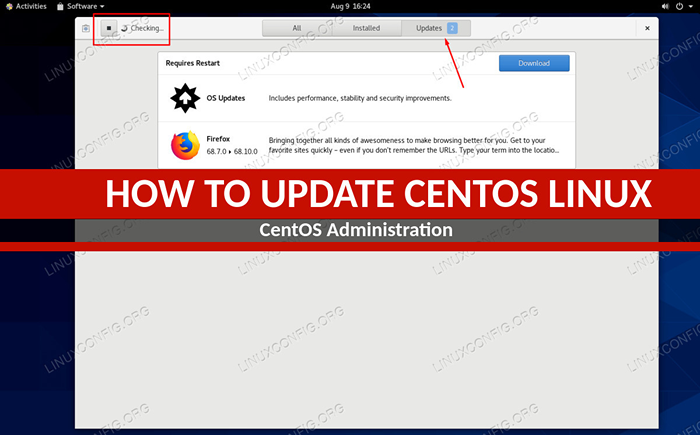 Comment mettre à jour Centos
Comment mettre à jour Centos | Catégorie | Exigences, conventions ou version logicielle utilisée |
|---|---|
| Système | Centos |
| Logiciel | N / A |
| Autre | Accès privilégié à votre système Linux en tant que racine ou via le Sudo commande. |
| Conventions | # - Exige que les commandes Linux soient exécutées avec des privilèges racine soit directement en tant qu'utilisateur racine, soit par l'utilisation de Sudo commande$ - Exige que les commandes Linux soient exécutées en tant qu'utilisateur non privilégié régulier |
Mettre à jour les packages CentOS via la ligne de commande
Sur CentOS 8 et les versions plus récentes, ouvrez un terminal et saisissez la commande suivante pour vérifier les mises à jour disponibles:
# dnf dynamisddate
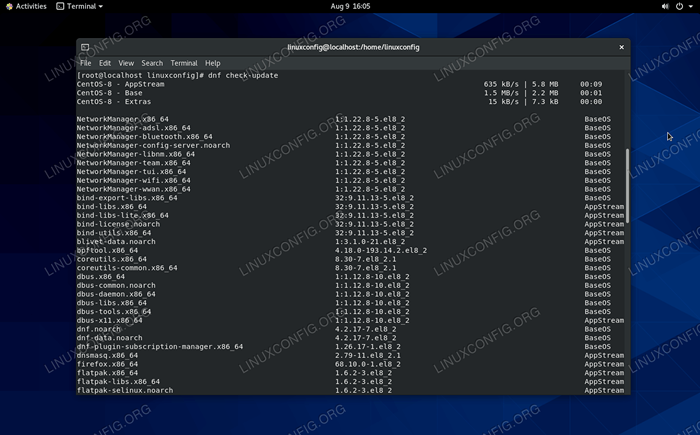 Liste des packages qui doivent être mis à jour
Liste des packages qui doivent être mis à jour Pour installer toutes les mises à jour affichées, exécutez simplement:
# Mise à jour DNF
S'il y a un package spécifique que vous souhaitez mettre à jour, sans mettre à jour tout le reste, vous pouvez le spécifier par nom:
# dnf mise à jour httpd
Sur Centos 7 et les versions précédentes, le processus est assez similaire, mais vous utiliserez le gestionnaire de packages Yum. Utilisez cette commande pour vérifier les mises à jour disponibles:
# yum Check-update
Ensuite, pour installer les packages indiqués:
# mise à jour
Pour mettre à jour un package spécifique, spécifiez-le par nom:
# yum update httpd
Mettre à jour les packages CentOS via GUI
Cette section vous montrera comment mettre à jour les centos via GUI. Ces instructions supposent que vous utilisez Gnome, l'environnement de bureau par défaut pour CentOS.
- Commencez en ouvrant le menu des activités et en cliquant sur l'application logicielle.
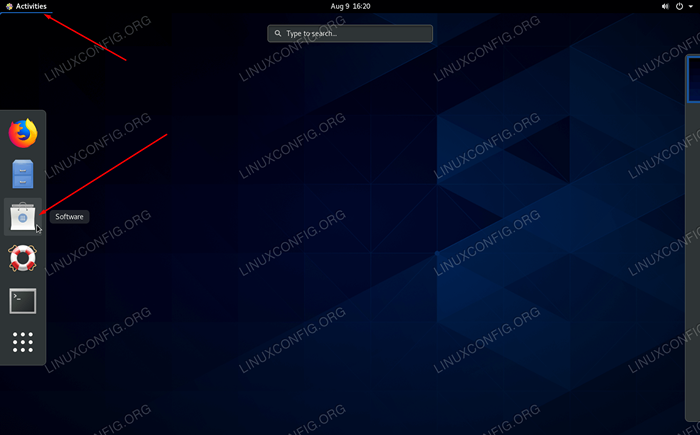 Ouvrez l'application logicielle dans le menu des activités
Ouvrez l'application logicielle dans le menu des activités - Accédez à l'onglet Mises à jour et assurez-vous de cliquer sur l'icône de rafraîchissement pour récupérer de nouvelles mises à jour.
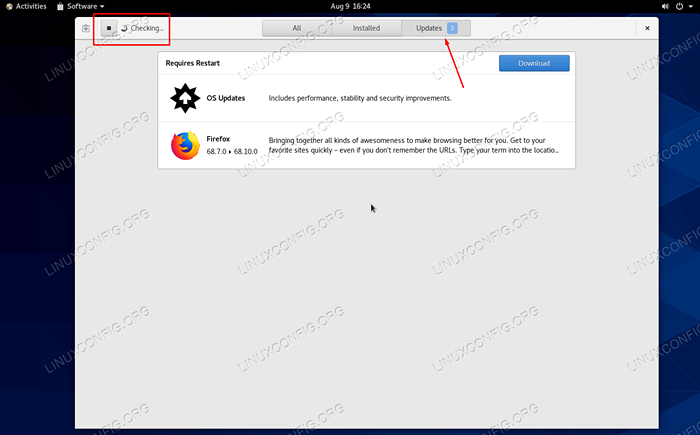 Cliquez sur l'onglet Mises à jour et l'icône de rafraîchissement (indiquée par la place rouge)
Cliquez sur l'onglet Mises à jour et l'icône de rafraîchissement (indiquée par la place rouge) - Vous pouvez maintenant mettre à jour CentOS en cliquant sur le bouton de téléchargement. Notez que ce menu ne vous permet pas de sélectionner des packages individuels à mettre à jour.
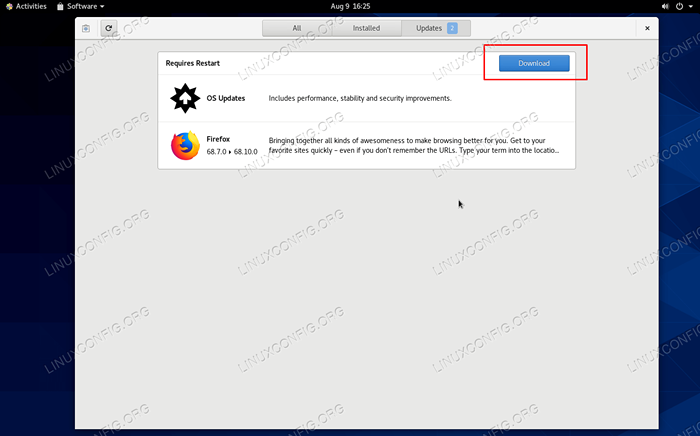 Cliquez sur le bouton de téléchargement pour commencer à installer des mises à jour
Cliquez sur le bouton de téléchargement pour commencer à installer des mises à jour
Mettre à niveau le système CentOS entier via la ligne de commande
Les instructions de ligne de commande ci-dessus sont suffisantes pour maintenir les applications à jour et mettre à niveau CentOS vers des versions mineures plus récentes. Cependant, la mise à niveau vers une nouvelle version nécessitera quelques étapes supplémentaires. Cette section du guide montrera comment mettre à niveau les anciennes versions de CentOS vers la version actuelle, qui est Centos 8.
- Commencez par ouvrir un terminal et permettant le référentiel EPL.
# yum -y installer EPEL-Release
- Installer le
mium-utilsemballer.# yum install yum-utils
- Ensuite, résolvez les packages RPM mais assurez-vous de choisir l'option par défaut pour conserver votre version actuelle.
# yum install rpmconf # rpmconf -a
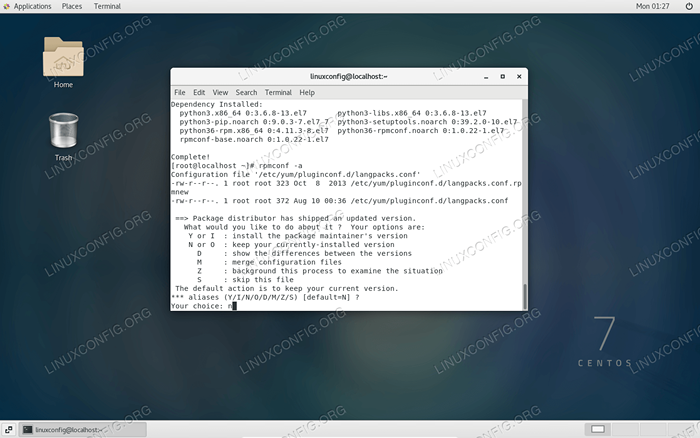 Réponse avec des options par défaut pour ces invites
Réponse avec des options par défaut pour ces invites - Ensuite, nettoyez tous les packages que votre système ne nécessite plus.
# Package-Cleanup - Leaves # Package-Cleanup - Orphans
- Installez DNF, car c'est le nouveau gestionnaire de packages pour CentOS 8.
# yum install dnf
- Retirez le manger de l'emballage Yum car il n'est plus utilisé.
# dnf -y retirer yum yum-metadata-parser # rm -rf / etc / yum
- Mettre à niveau les packages installés avec DNF.
# mise à niveau DNF
- Mise à jour le package CentOS-libéré de CentOS 7 à 8.
# mise à niveau DNF -y http: // miroir.centos.org / centos / 8 / baseos / x86_64 / os / packages / Centos-Release-8.1-1.1911.0.8.EL8.x86_64.RPM, CentOS-GPG-Keys-8.1-1.1911.0.8.EL8.noarch.RPM, CentOS-Repos-8.1-1.1911.0.8.EL8.x86_64.RPM
- Mettre à niveau le référentiel EPL.
# dnf -y mise à niveau https: // dl.fedoraproject.org / pub / epel / epel-libérer lest-8.noarch.RPM
- Supprimer l'ancien noyau et les packages contradictoires.
# rpm -e 'rpm -q kernel' # rpm -e --nodeps sysvinit-tools
- Lancez la mise à niveau du système vers Centos 8.
# dnf -y --leleasever = 8 - allowerasing --setopt = deltarpm = false distribution-synchronisation
- Enfin, installez le nouveau noyau du noyau et les packages supplémentaires pour les centos 8.
# DNF Install -y Kernel-Core # DNF -y GroupUpdate "Core" "Install minimal"
- Redémarrez pour finaliser les changements.
# Redémarrer
Conclusion
Dans ce guide, nous avons vu les étapes nécessaires pour maintenir un système CentOS à jour, à la fois à la ligne de commande et à l'interface graphique. Nous avons également vu comment effectuer une mise à niveau complète du système vers la dernière version - Centos 8. N'oubliez pas que garder votre système à jour est important car il fournit les derniers correctifs de sécurité et corrections de bogues.
Tutoriels Linux connexes:
- Une introduction à l'automatisation Linux, des outils et des techniques
- Choses à installer sur Ubuntu 20.04
- Choses à faire après l'installation d'Ubuntu 20.04 Focal Fossa Linux
- Ubuntu 20.04 Guide
- Fichiers de configuration Linux: 30 premiers
- Mint 20: Mieux que Ubuntu et Microsoft Windows?
- Comment mettre à jour Firefox sur Linux
- Linux peut-il obtenir des virus? Exploration de la vulnérabilité de Linux…
- Comment mettre à jour et mettre à niveau Manjaro Linux
- À quelle fréquence devez-vous redémarrer votre serveur Linux?

